电脑c盘满了怎么扩大(c盘扩容怎么操作)
最后更新:2024-02-27 09:41:45 手机定位技术交流文章
台式电脑如何扩大c盘
很多朋友在使用电脑时都遇到过C盘装满的情况,这主要是由于硬盘本身容量过小或者装系统时给C盘分配容量太小导致的。并且C盘作为系统盘,在使用电脑过程中也会产生大量的系统缓存和垃圾文件,时间久了就会把C盘装满,那么C盘满了怎么办呢?今天百事网就为大家介绍几种C盘瘦身的方法,免去重装系统的烦恼。1、使用系统自带磁盘管理扩大C盘容量如果你的电脑是因为装系统时给C盘分配容量太小而导致C盘装满,那其实非常好解决。只要通过Windows 自带的磁盘管理工具就可以解决,操作步骤如下:点击此电脑-管理-存储-磁盘管理。硬盘管理界面右键点击你希望压缩的磁盘,弹出窗口选择压缩卷,输入相应的容量,然后就会多出一个未分配的分区。然后再右键点击C盘,选择扩展卷,输入未分配的分区容量,即可免格式化增加C盘容量。这种方法十分方便,但要注意的是:如果你的C盘和D盘不是一块磁盘,就无法增大C盘容量了。比如笔者的C盘为120GB固态硬盘,而D盘则是1TB机械硬盘,所以C盘最大容量只有120GB,不能借用D盘的空间来增大磁盘。2、清理系统垃圾释放磁盘空间无法扩大C盘容量,可以考虑对磁盘进行瘦身。Windows系统使用中会产生大量的缓存文件,清理后会释放几G到几十G不等的空间。有些朋友在C盘满了以后会使用某些安全卫士清理系统垃圾文件,但由于目前安全卫士的技术性等问题,这样做有一定风险导致系统崩溃,所以最好进行手动清理。方法如下:磁盘属性(1)、单击“开始”菜单中“程序”的“附件”,单击“系统工具”再单击“清理磁盘”,选择C盘,确认后,选中所有的“口”,再确认;(2)、再在“系统工具”中点击“磁盘碎片整理程序”,这需要花很长时间耐心等待。(注意:固态硬盘不需要进行磁盘碎片清理。)(3)、在多次安装和反安装后,系统保留了很多无用的DLL文件,应将其删除;(4)、单击“开始”菜单,单击“运行”,在文本框内键入“regedit”;(5)、打开“注册表编辑器”窗口,依次打开HKEY_LOCAL_MACHINESoftwareMicosoftWindowsCurrentVersionSharedDLLs分支,在对话框的右侧,其键值数据后面的括号中都有一个数字,如果数字为0,说明该DLL文件已成为垃圾,将其删除。(6)、将不要的程序卸载时,应在“控制面板”中的“添加/删除程序”选择确定删除,这才是彻底的删除方法。小提示:在进行碎片整理时,不要运行任何程序,最好也关闭一切自动运行的、驻留在内存中的程序,关闭屏幕保护等,否则,会导致碎片整理异常缓慢,甚至重新开始整理。 如果一个分区里有GHOST的系统备份文件,千万不要对该盘进行整理,会使系统恢复出错。3、删除Windows.old文件如果你是从Windows7/8.1升级Windows 10的用户,或者是通过执行自定义安装来安装 Windows系统,而没有在安装过程中格式化分区,则以前版本的 Windows 中使用的文件存储在 Windows.old 文件夹中。此文件夹中文件的类型取决于您的电脑。使用 Windows系统后达到一定时间(例如,一周或两周)后,如果您确信您的文件和设置已返回到您希望它们位于的位置,则可以通过使用“磁盘清理”删除Windows.old 文件夹来安全地回收磁盘空间。操作方法如下:右键点击C盘,选择属性,点击磁盘清理。磁盘清理再点击清理系统文件。清理系统文件勾选“以前的Windows安装”,点击确定。以前的Windows 安装占用23.6GB清理成功!容量立刻变大。注意:用“磁盘清理”之前,请确保所有文件和设置均处于Windows系统中您希望它们处于的位置。因为对Windows.old文件夹执行的删除操作是不可撤消的。4、关闭虚拟内存大家都知道,为了加快系统的运行,Windows提供了虚拟内存机制,而如果你使用的是Windows7及以上操作系统,默认是开启这项功能的,而且虚拟内存文件在系统盘。比如一台4G内存的机器,虚拟内存文件大小就是4G,如果不需要可以将虚拟内存进行关闭,为系统盘省下空间。系统属性具体设置过程:(1)右键点击桌面上的我的电脑,选择属性。大家会看到系统关于界面,在此窗口左上角的系统高级设置。(2)在新弹窗的设置窗口,中选择第一个设置按钮。进入性能(Performance)设置,选择Advanced标签中最下方的更改按钮,进入到设置虚拟内存的界面。(3)首先去掉第一个复选框里的对号,这样我们就可以自己修改虚拟内存的大小和位置了。在磁盘列表里选择系统分区,选择No paging file,点击旁边的设置按钮,然后选择非系统分区,在下面选择System managed size(系统自动分配大小),点击设置按钮。如果中间有出现对话框,请选择确认就可以了。其实就像Windows中的很多组件一样,虚拟内存并不像大家 想象得那样简单,除了众所周知的补充内存功能外(实际上现在这个用途已经很少会用到了),它还承担着提高物理内存命中率及稳定性的作用。所以笔者不建议直接关闭虚拟内存,如果你觉得虚拟内存占用空间可以将虚拟内存移至非系统盘中。55、关闭休眠功能,节省磁盘空间5、休眠功能占用磁盘空间关闭休眠功能也可以释放一部分磁盘空间,请注意此“休眠”并不是我们常用的“睡眠”功能,这点笔记本用户可能会应用到。休眠是将所有内存中的数据,写入到硬盘,然后关闭系统,在下次启动开机时,将保持的数据在写回内存,这样的好处就是你正在进行中的工作,都会被保存起来,就算断电以后也不回消失,这也就是为什么经常有人说几个月不用关机的原因。大多数人不会经常使用到这个功能,而我们却白白的为它付出了和内存同等大小的磁盘空间,如果你的C盘容量实在是太小了,我们可以将这个功能关掉。休眠状态是一种十分省电又十分省设备的模式,它将内存中的数据保存于硬盘中,使CPU也停止工作,当再次使用时需按开关机键,机器将会恢复到您的执行休眠时的状态,而不用再次执行启动Windows这个复杂的过程,所以除非迫不得已,最好不要取消这一功能。
一、先确认C盘与被扩容盘在同一块硬盘(磁盘)上,而且被扩容盘必须紧邻C盘右侧,且有卷标,如C、D、E、F、等。接下来,同时按下Win键+X键,选择【磁盘管理】,进入磁盘管理界面,查看磁盘的情况。二、一定要备份电脑所有数据到电脑外的移动硬盘或网盘。三、将安装在被扩容盘(例如D盘)的软件提前卸载干净,否则有可能会导致后续再次安装此软件时出现报错和安装不了的情况。四、开始扩容 。第一步:将C盘右侧的分区删除,变为未分配分区1、同时按下win键+X键,选择 【磁盘管理】,右击D盘,选择“删除卷”2、如果已经备份了电脑所有数据,点击“是”,将D盘删除即可。第二步:扩容C盘1、右击C盘,选择扩展卷。2、根据提示,点击“下一步”。3、系统会自动计算出最大扩容量,没特殊扩展需求点击下一步,完成即可。红框处可以手动输入扩展的容量。4、点击完成后,C盘即完成了扩容。如果有多个磁盘分区,扩容完成后最好根据情况修改盘符,如下图可将【E盘】改为【D盘】,否则可能会造成一些数据错乱。更改卷标方法如下:1、进入【磁盘管理】,鼠标右击需要更改卷标的磁盘,然后点击【更改驱动器和路径】2、点击【更改】3、点击右侧红款内的卷标(字母),选择想要变为的卷标,然后点击【确定】即可。
电脑系统C盘太小,教你不重装系统的前提下,扩大C盘空间方法
一、先确认C盘与被扩容盘在同一块硬盘(磁盘)上,而且被扩容盘必须紧邻C盘右侧,且有卷标,如C、D、E、F、等。接下来,同时按下Win键+X键,选择【磁盘管理】,进入磁盘管理界面,查看磁盘的情况。二、一定要备份电脑所有数据到电脑外的移动硬盘或网盘。三、将安装在被扩容盘(例如D盘)的软件提前卸载干净,否则有可能会导致后续再次安装此软件时出现报错和安装不了的情况。四、开始扩容 。第一步:将C盘右侧的分区删除,变为未分配分区1、同时按下win键+X键,选择 【磁盘管理】,右击D盘,选择“删除卷”2、如果已经备份了电脑所有数据,点击“是”,将D盘删除即可。第二步:扩容C盘1、右击C盘,选择扩展卷。2、根据提示,点击“下一步”。3、系统会自动计算出最大扩容量,没特殊扩展需求点击下一步,完成即可。红框处可以手动输入扩展的容量。4、点击完成后,C盘即完成了扩容。如果有多个磁盘分区,扩容完成后最好根据情况修改盘符,如下图可将【E盘】改为【D盘】,否则可能会造成一些数据错乱。更改卷标方法如下:1、进入【磁盘管理】,鼠标右击需要更改卷标的磁盘,然后点击【更改驱动器和路径】2、点击【更改】3、点击右侧红款内的卷标(字母),选择想要变为的卷标,然后点击【确定】即可。
电脑系统C盘太小,教你不重装系统的前提下,扩大C盘空间方法

电脑c盘满了怎么扩容
1.右键点击“我的电脑”,在弹出的对话框中选择“管理”。 2.点击选择左手边的存储下的磁盘管理。3.右键点击D盘,并在弹出的对话框中选择压缩卷。如下图。4.输入压缩空间的量,输入完毕后,点击下方的“压缩”。5.右键点击C盘并选择“扩展卷”。 6.点击“已选择下列设置”中的项目,然后点击完成。这样D盘已将部分空间分配给了C盘。
首先,你的描述完全看不懂磁盘到底怎么配置。 建议把磁盘管理的截图拍一个发上来,再把你的需要补充清楚。其次,给C盘扩容,不要使用磁盘管理。磁盘管理只能压缩C盘,很容易导致引导错误。 建议使用第三方分区工具,比如分区助手,ADDS来操作,更安全可靠。
首先,你的描述完全看不懂磁盘到底怎么配置。 建议把磁盘管理的截图拍一个发上来,再把你的需要补充清楚。其次,给C盘扩容,不要使用磁盘管理。磁盘管理只能压缩C盘,很容易导致引导错误。 建议使用第三方分区工具,比如分区助手,ADDS来操作,更安全可靠。
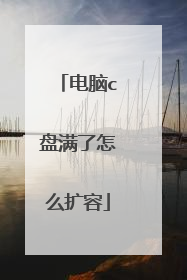
电脑C盘满了怎么办
C盘满了后,如果不及时解决,电脑运行速度就会越来越慢,严重影响效率。如何解决磁盘爆满的情况呢?以下通过磁盘清理、扩容两方面来进行介绍。磁盘清理方法一:系统自带的磁盘清理功能1、打开此电脑,右击C盘,选择属性。2、在属性页面,选择磁盘清理。3、勾选想要删除的文件,点击确定,等待磁盘清理完成即可。方法二:打开存储感知1、点击开始-设置-系统,选择存储,在右侧菜单页面,打开存储感知。当磁盘空间存储不足时,存储感知则会自动运行,清理磁盘。2、点击更改释放空间的方式,可进行详细的操作设定,不需要的临时文件,系统自动帮忙清理。3. 当磁盘容量已经告急,点击立即清理,系统则会按照勾选的设置,进行文件的筛选与删除。4、点击更改新内容保存位置,重新设定保存位置。(新内容默认保存位置一般都会在C盘)方法三:视情况删除C盘的非系统文件,卸载装于C盘的三方程序。磁盘扩容一、先确认C盘与被扩容盘在同一块硬盘(磁盘)上,而且被扩容盘必须紧邻C盘右侧,且有卷标,如C、D、E、F、等。接下来,同时按下Win键+X键,选择【磁盘管理】,进入磁盘管理界面,查看磁盘的情况。二、一定要备份电脑所有数据到电脑外的移动硬盘或网盘。三、将安装在被扩容盘(例如D盘)的软件提前卸载干净,否则有可能会导致后续再次安装此软件时出现报错和安装不了的情况。四、开始扩容 。第一步:将C盘右侧的分区删除,变为未分配分区1、同时按下win键+X键,选择 【磁盘管理】,右击D盘,选择“删除卷”2、如果已经备份了电脑所有数据,点击“是”,将D盘删除即可。第二步:扩容C盘1、右击C盘,选择扩展卷。2、根据提示,点击“下一步”。3、系统会自动计算出最大扩容量,没特殊扩展需求点击下一步,完成即可。红框处可以手动输入扩展的容量。4、点击完成后,C盘即完成了扩容。如果有多个磁盘分区,扩容完成后最好根据情况修改盘符,如下图可将【E盘】改为【D盘】,否则可能会造成一些数据错乱。更改卷标方法如下:1、进入【磁盘管理】,鼠标右击需要更改卷标的磁盘,然后点击【更改驱动器和路径】2、点击【更改】3、点击右侧红款内的卷标(字母),选择想要变为的卷标,然后点击【确定】即可。
1.打开“我的电脑”。2.在c盘上鼠标右键选择“属性”。3.点击“清理磁盘”即可。C盘是指电脑硬盘主分区之一,一般用于储存或安装系统使用。针对安装在本地硬盘的单操作系统来说,是默认的本地系统启动硬盘。大部分C盘内文件主要由Documents and Settings、Windows、Program Files等系统文件夹组成,Program Files文件夹一般都是安装软件的默认位置,但是也是病毒的位置,所以要对C盘进行严密保护。C盘对于本地硬盘的单操作系统来说,是极其重要的,所以平时存放数据尽量不要放C盘。默认在C盘需要移动出来的个人目录是:C:Documents and Settings你的登录帐号 Documents。
如果不愿意重装系统的话,可以用360安全卫士,里面有个C盘搬家,也就是把C盘的一些文件放到别的盘上.这样比较省事.还有一个,就是以后安装文件的时候,选择不要安装在C盘,要不然除了C盘没空间,另外一个就是电脑会变很慢,而且会造成经常死机.自动重启等现象.
电脑C盘满了的话你可以选择将一些文件转移至其它的盘呀,当然了你也可以选择将一些软件的安装目录改一下呀,因为要多软件安装的时候都是默认C盘的呢,所以这样就会导致C盘比其他的盘占用的空间更多呢
可以用清理软件清理一下。软媒魔方、金山毒霸都行,这样只能释放一小部分空间。还需要把不太常用的软件下载,把一部分软件移到d盘或其它逻辑盘,这样可以释放不少空间。 上述只是应急方案。根本解决是重装系统。
1.打开“我的电脑”。2.在c盘上鼠标右键选择“属性”。3.点击“清理磁盘”即可。C盘是指电脑硬盘主分区之一,一般用于储存或安装系统使用。针对安装在本地硬盘的单操作系统来说,是默认的本地系统启动硬盘。大部分C盘内文件主要由Documents and Settings、Windows、Program Files等系统文件夹组成,Program Files文件夹一般都是安装软件的默认位置,但是也是病毒的位置,所以要对C盘进行严密保护。C盘对于本地硬盘的单操作系统来说,是极其重要的,所以平时存放数据尽量不要放C盘。默认在C盘需要移动出来的个人目录是:C:Documents and Settings你的登录帐号 Documents。
如果不愿意重装系统的话,可以用360安全卫士,里面有个C盘搬家,也就是把C盘的一些文件放到别的盘上.这样比较省事.还有一个,就是以后安装文件的时候,选择不要安装在C盘,要不然除了C盘没空间,另外一个就是电脑会变很慢,而且会造成经常死机.自动重启等现象.
电脑C盘满了的话你可以选择将一些文件转移至其它的盘呀,当然了你也可以选择将一些软件的安装目录改一下呀,因为要多软件安装的时候都是默认C盘的呢,所以这样就会导致C盘比其他的盘占用的空间更多呢
可以用清理软件清理一下。软媒魔方、金山毒霸都行,这样只能释放一小部分空间。还需要把不太常用的软件下载,把一部分软件移到d盘或其它逻辑盘,这样可以释放不少空间。 上述只是应急方案。根本解决是重装系统。

华为电脑怎么扩大c盘?
导致电脑C盘爆满的原因,是由于操作系统每天产生大量的系统垃圾文件及软件缓存,如果长时间不清理维护的话就会占用C盘空间。 还有由于安装软件时的默认位置是C盘,如果不做更改路径的话就会导致所有软件都安装在C盘里面,长此以往C盘空间就不够用了。最后就是磁盘分区的不合理,在分区时C盘分区过小,使用一段时间后C盘空间就不够用了,就会导致电脑C盘爆满的问题,那么接下来大明就讲解一下当C盘满了之后,如果在不重新分区的情况下将C盘扩大容量。方法一:将C盘无用闲置的软件卸载来扩充C盘空间,电脑在使用一段时间后,一定会安装大量的软件,其中就包括很多闲置的软件,平时几乎很少使用,如果不卸载又会占用C盘空间,所以要将这些闲置软件卸载。详细操作步骤是:依次点击“开始”菜单-“设置”-“控制面板”,进入控制面板后找到打开”添加删除程度“,选中无用闲置的软件点击”删除“就可以了。注意:在日常安装软件的时候,要选择”自定义安装“尽量把软件安装在其它分区,保证C盘只安装操作系统才是正确的方法。方法二:使用系统优化工具定期的清理系统垃圾文件及软件缓存,详细操作步骤是:打开“电脑管家“主界面,选择切换至”垃圾清理“选项点击”扫描垃圾“,使用该选项可以有效的清理”系统垃圾“,”常用软件垃圾“,”上网垃圾“等垃圾文件,起到清理C盘空间的作用。方法三:使用磁盘分区工具将C盘无损扩容,详细操作步骤是:打开”DISKGEN磁盘分区工具,进入软件主界面后右键点击“C盘”选择“扩容分区”选项。进入扩容分区界面后,选择除C盘以外任意的磁盘分区,操作原理是例如选择D盘,就是将D盘的容量做缩减,将缩减出来的容量合并到C盘,这样C盘的容量就增加了,这就是扩容分区的原理。 点击D盘后直接输入”调整后容量 ”的数值就是合并到C盘的容量,例如输入10G容量,那么C盘就增加了10G的容量,输入完成后直接点击"开始“就可以了。
直接说吧,硬盘的容量只能通过加装硬盘来提升,要想给c盘扩容就需要换一块硬盘。同时,新装载的盘必须同时存有引导程序和操作系统。
直接说吧,硬盘的容量只能通过加装硬盘来提升,要想给c盘扩容就需要换一块硬盘。同时,新装载的盘必须同时存有引导程序和操作系统。

c盘空间满了怎么扩容
C盘作为安装操作系统分区,要确保C盘有足够的剩余空间,如果C盘空间不够将会影响系统运行速度,另外空间不足将导致无法从本地直接安装系统。那么要怎么对C盘进行扩容呢?接下来小编跟大家介绍通过分区助手增加C盘容量大小的方法,方法适用于xp、win7、win8、win8.1、win10系统。相关阅读:使用DiskGenius调整硬盘分区大小方法一、准备工具:1、分区助手专业版2、分区助手支持无损调整分区大小,支持合并主分区和逻辑分区二、增加C盘容量大小步骤1、下载并安装”分区助手专业版”,打开分区助手,在“向导”中,点击“扩展分区向导”;2、要扩大C盘大小,选择“扩展系统分区”,扩展其余盘符则点击“选择您想扩展的分区”,下一步;3、选择要分割的磁盘,如果要从D盘分出空间给C盘,则选择D盘,下一步;4、向右侧拖动滑块,增加C盘大小,同时可以在输入框输入C盘的大小;5、点击“执行”开始扩展分区,提示确认窗口,点击“是”;6、开始执行C盘扩容操作,操作结束后,点击结束;7、返回主界面,C盘容量就增加了。以上就是通过分区助手无损增加C盘容量的大小,如果你C盘空间过小或者安装系统提示C盘不足,就可以根据上述步骤来对C盘进行扩容了。
电脑C盘空间小不够用,小伙2分钟教你怎么给C盘扩容
电脑C盘空间小不够用,小伙2分钟教你怎么给C盘扩容

本文由 在线网速测试 整理编辑,转载请注明出处。

